https://macsplex.com/5663745 에서 다운받은 ISO파일 이용하여
VMware Workstation에 Windows 3.11의 네트웍드라이버 설치방법입니다.
1. IDLE설치
1) VMDRV > dosidle 폴더에 C드라이브로 복사
2) DOSIDLE.exe C드라이브 복사후
3) autoexec.bat에 C:\dosidle\DOSIDLE.exe 추가
2. WQHTL 설치
1) VMDRV > DRV > WQGHLT 폴더의 모든 파일을 C:\windows\system 폴더로 복사
2) C:\windows\system.ini 파일수정
[386Enh] 아래에 아래줄을 추가
device=wqghlt.386
3. SoundBlaster 16 사운드카드 설정
1) 가상컴퓨터 설정파일 vmx 메모장으로 열어 해당아래부분을 찾아
Sound.VirtualDev = " " 에서 Sound.VirtualDev = " sb16" 으로 변경
2) SB16 windows 드라이버 프로그램을 다운받아 설치 - https://macsplex.com/12104
3) 메모리문제로 프로그램이 실행이 안될때 참고사이트 https://macsplex.com/5663912
4. 네트웍드라이버 설정
1) CDROM에 VMDRV.iso 장착
2) 원도우 실행
3) Main > Windows Setup > Options > Change Network Settings..
4) Install Windows Windows Network 선택
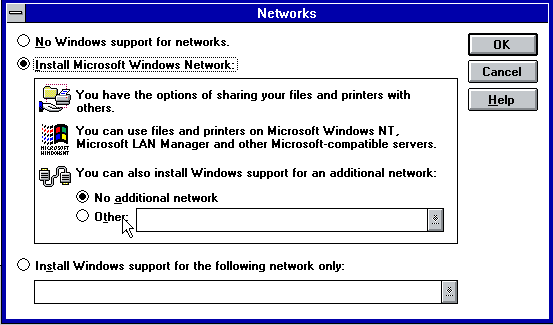
5) No additional Network 선택후 OK
5) Drivers.. > Add Adapter > Unlisted or Updated Network Adapter 선택
6) CDROM > VMDRV > netdrv > wndrv 선택후 > OK
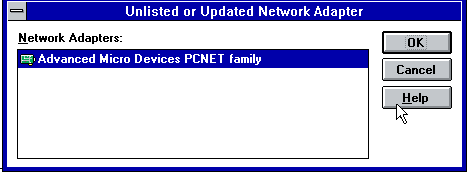
7) Advanced Micro Devices PCNET Family 선택후 > OK
8) Add Protocol > CDROM > VMDRV > TCPIP 폴더선택후 Microsoft TCP/IP-32 3.11b 선택
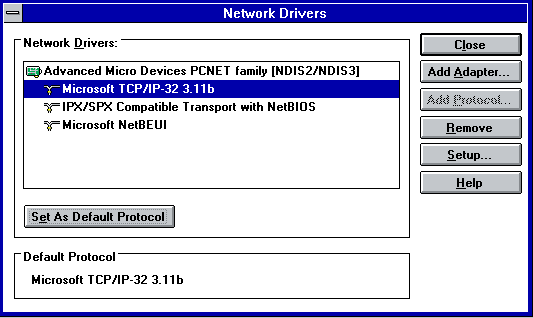
9) Set As Default Protocol를 Microsoft TCP/IP-32 3.11b 선택
10) Close > OK
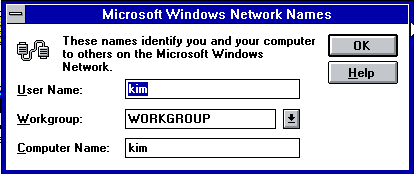
11) User Name과 Computer Name 본인에 맞게 정합니다. 그리고 OK
12) NDIS.386 파일은 Browse를 이용하여 Windows 3.11 CD로 교체하여 경로지정합니다.
- Windows 3.11 CD 다운로드 : https://macsplex.com/12109
13) PCNTN3.386파일은 Browse를 이용하여 다운받은 ISO파일로 교체한후 VMDRV > netdrv > wndrv 폴더선택
14) PCNTND.DOS파일은 VMDRV > netdrv > dndrv 폴더선택
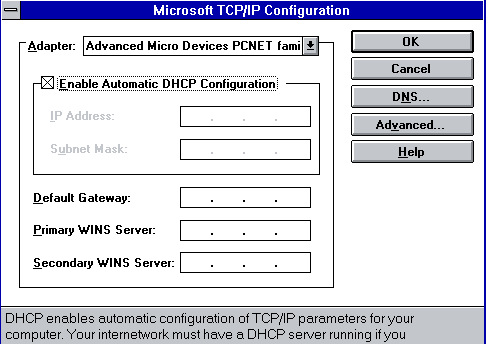
10) Enable Automatice DHCP Configuration 선택후 OK
11) 경고창이 나오면 OK > OK
12) Setup 경고창이 나오면 OK
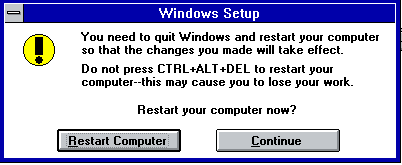
13) Restart Comuter를 누르고 컴퓨터 재시작함
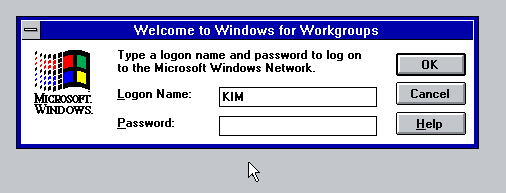
14) 재부팅후 정상적인 인터넷접속상태이면 로그인창이 나옵니다.
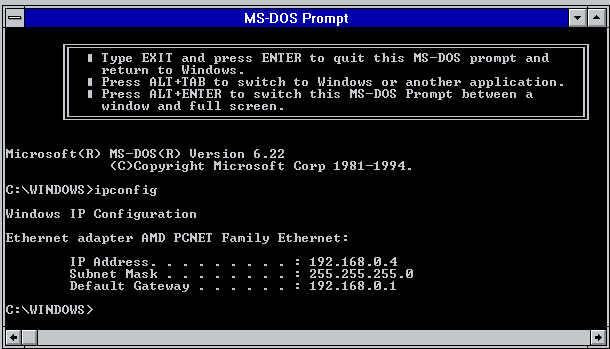
15) 인터넷확인하려면 도스실행후 ipconfig /all. ping 명령어를 통한 인터넷 접속이 확인 가능합니다.
--------------------------------------------------------------------------------------광고(Advertising)--------------------------------------------------------------------------------------------------------








